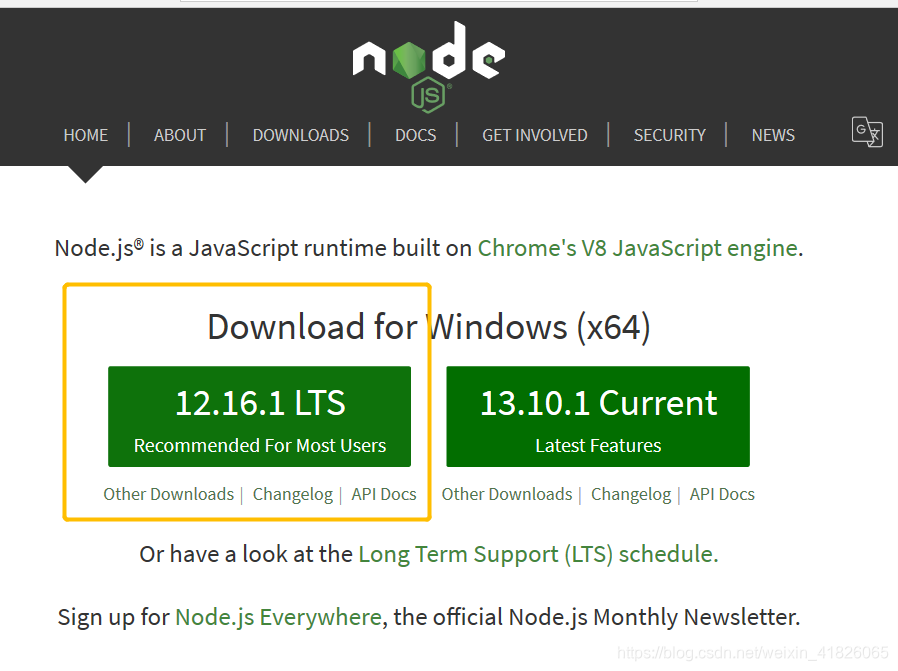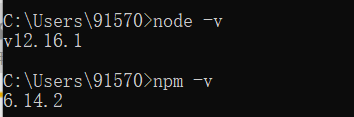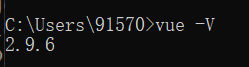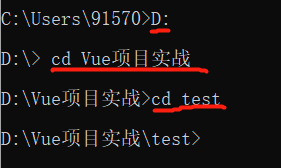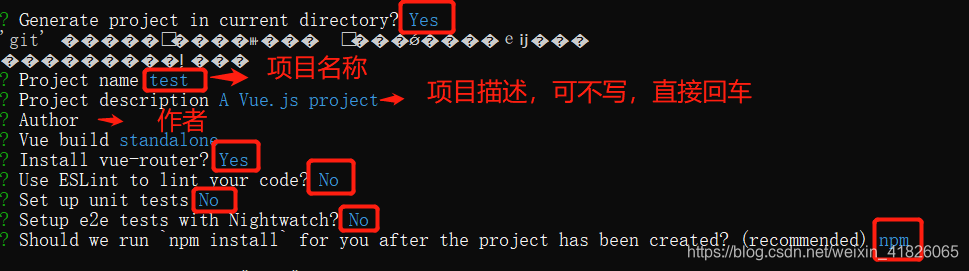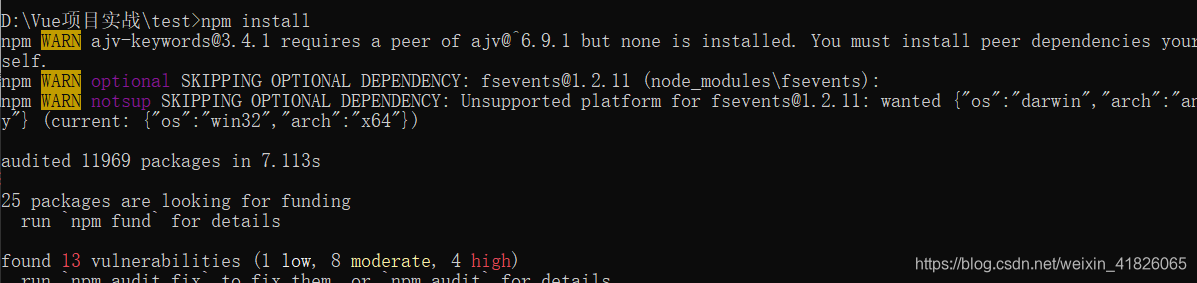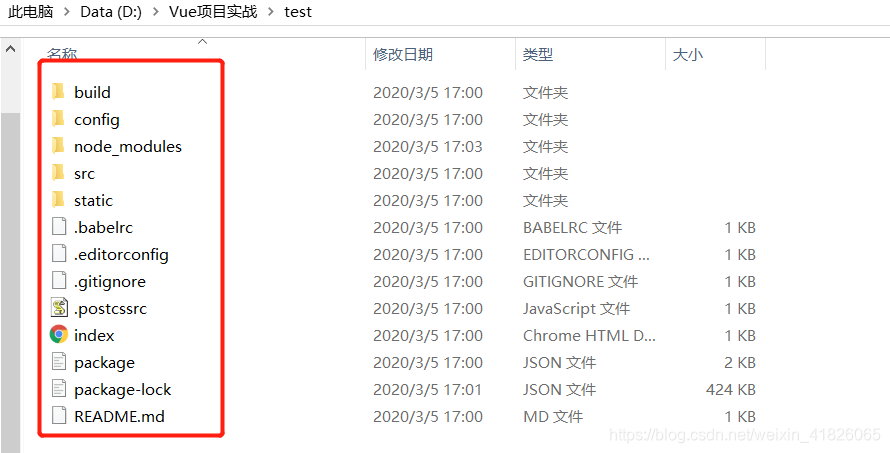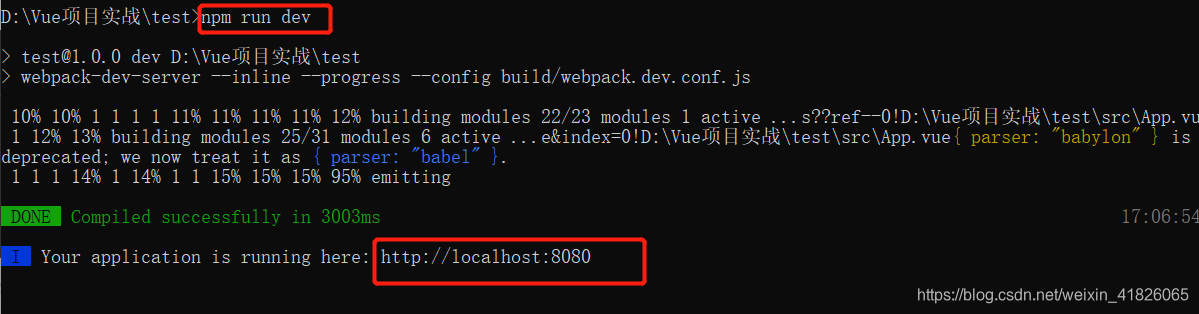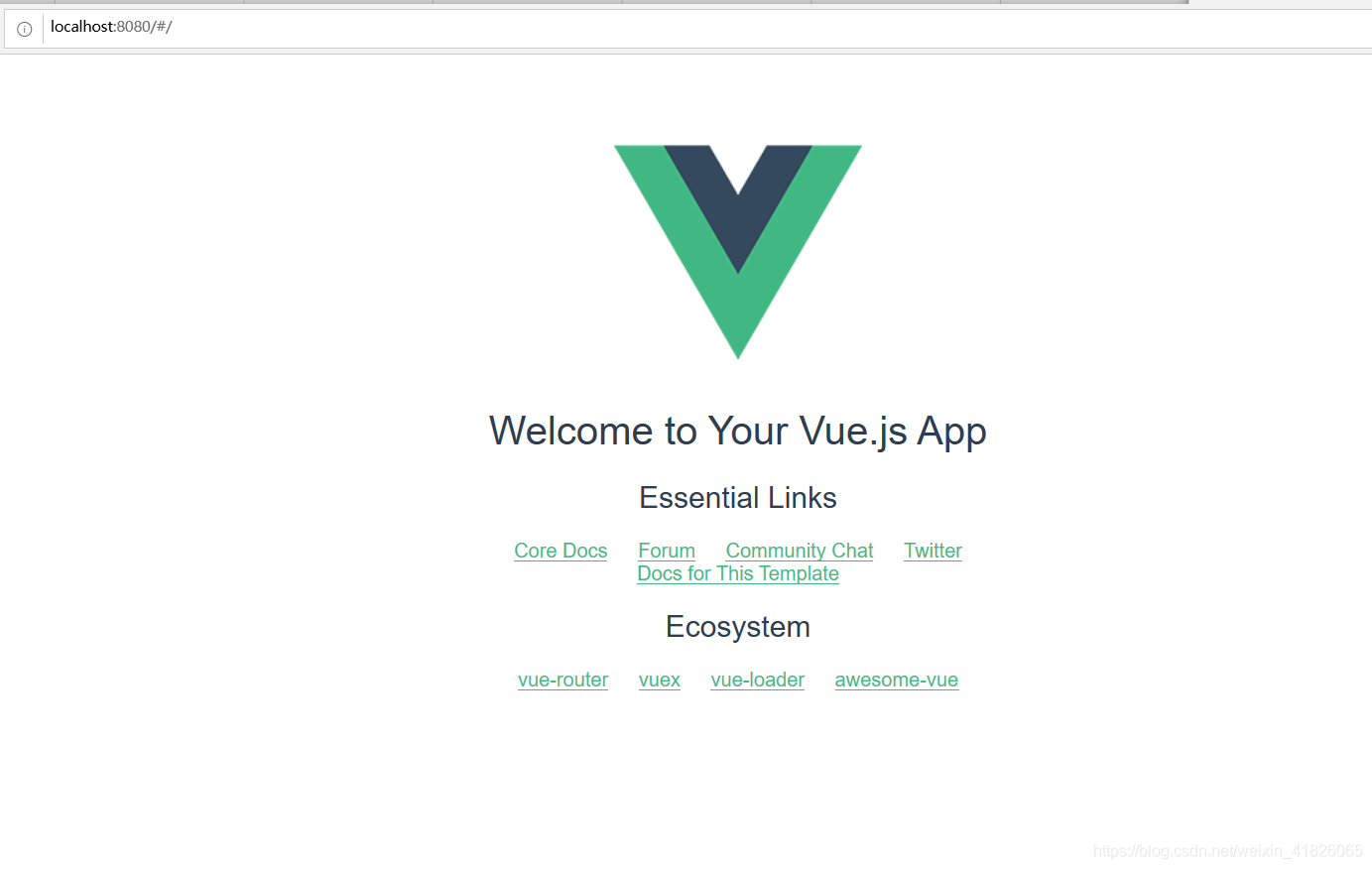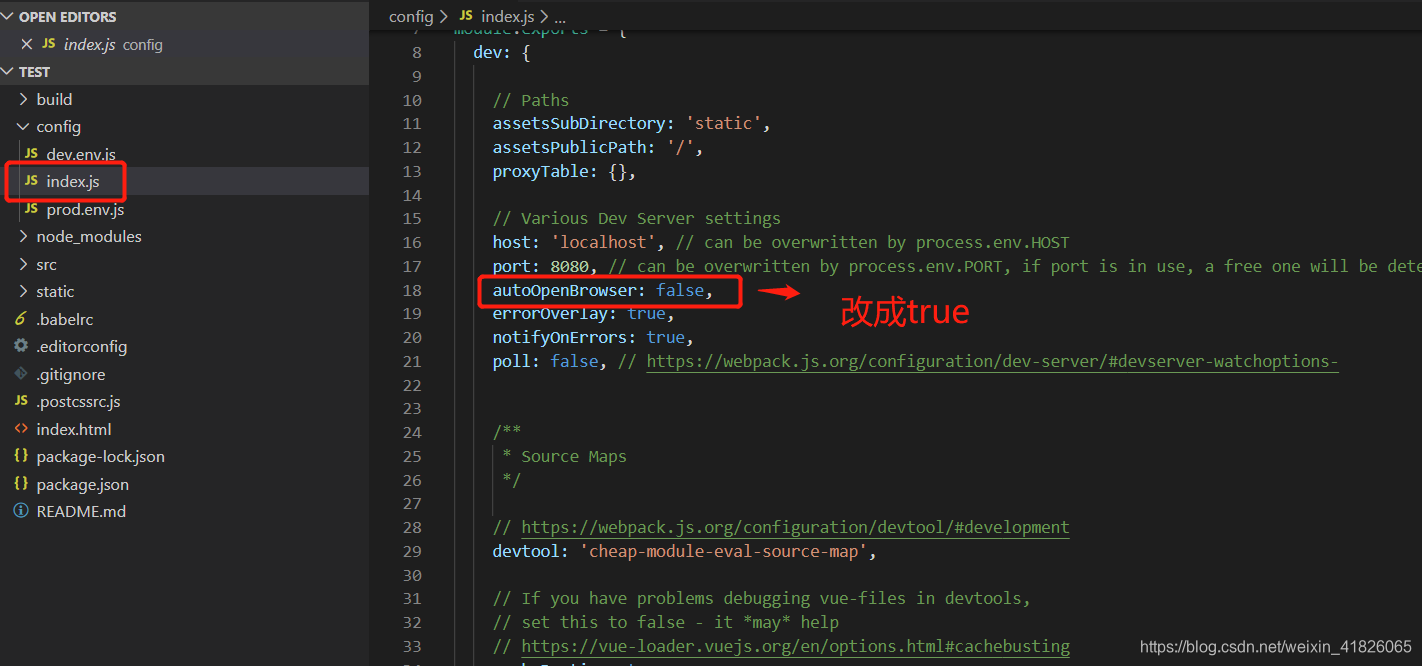-
安装node.js ,直接点击下一步至完成安装
Node.js 下载去官网即可
-
安装完成后打开cmd,输入命令
node -v查看node版本号;输入命令npm -v查看npm版本号;以此来确定node安装成功
-
安装Vue-cli,输入命令
npm install --global vue-cli -
安装完成后 ,输入命令
vue -V(这里的-V必须大写)并回车,查看vue的版本号,测试是否安装成功
-
确定项目所在路径,比如我的项目是在D盘的某个文件夹中,路径是D:\Vue项目实战\test,进入该目录。(标红是要输入的命令)

-
输入命令
vue init webpack创建项目,然后根据提示输入项目名称,项目作者等,标红部分为要填写的,或者要选择的内容
-
npm install安装所有的模块
-
打开test文件夹,即可看到这些模块

-
输入命令
npm run dev,启动项目
-
上个图中最后的网址,即可看见一下页面,项目创建成功。但是每一次都得手动输入网址很麻烦,我们再接着往下看

-
在vscode中打开test文件夹,找到config/index文件,按照图片提示修改

-
这样一来,在vscode界面用快捷键ctrl+J 打开调试终端,直接输入命令
npm run dev,就可以直接自动打开浏览器了
来源:CSDN
作者:weixin_41826065
链接:https://blog.csdn.net/weixin_41826065/article/details/104676613